Czasy ręcznego rejestrowania wydarzeń w kalendarzu dobiegły końca. Dzięki smartfonom, tabletom i internetowi Twoje życie może być łatwo zorganizowane cyfrowo i istnieje wiele opcji.
Dwie najpopularniejsze opcje są dostępne za pośrednictwem usług Google i kalendarza Apple. Oczywiście decydujący czynnik zależy od tego, z którym ekosystemem jesteś już powiązany, iOS lub Android.
Jeśli jednak chcesz przełączać się między nimi, procesy są dość proste. Oto sposoby synchronizacji Kalendarza Google z Apple i odwrotnie.
Synchronizuj Kalendarz Google

Zanim zaczniesz wyświetlać wydarzenia z Kalendarza Google na urządzeniach z iOS, musisz zalogować się na swoje konto Google. Na preferowanym urządzeniu z systemem iOS wykonaj następujące kroki:
- Otwórz ustawienia
- Wybierz Hasła i konta
- Stuknij Dodaj konto> Wybierz Google
- Wprowadź swój adres e-mail Google> Stuknij Dalej
- Wprowadź hasło> Stuknij Dalej
Jeśli masz włączone uwierzytelnianie dwuskładnikowe na swoim koncie Google, musisz potwierdzić logowanie z aplikacji Google lub Gmail. Możesz to również zrobić za pośrednictwem wiadomości SMS lub e-mail.

Po zalogowaniu się musisz skonfigurować odpowiednie funkcje synchronizacji na swoim urządzeniu.
- Otwórz ustawienia
- Wybierz Hasła i konta
- Przewiń w dół i wybierz właśnie dodane konto
- Przełącz przełącznik Kalendarze na Wł
Po zakończeniu wydarzenia z Kalendarza Google pojawią się w aplikacji Kalendarz Apple. Jednak zabawa nie kończy się na tym, ponieważ jest jeszcze kilka ustawień, przy których można majstrować.
Możesz faktycznie skonfigurować, które konkretne kalendarze będą synchronizowane z urządzeniem z systemem iOS. Aby to zrobić, wykonaj następujące kroki:
- Otwórz aplikację Kalendarz
- Stuknij Kalendarze u dołu ekranu
- Przejdź i wybierz (lub usuń zaznaczenie) kalendarze, które chcesz zsynchronizować na urządzeniu z systemem iOS
Jak zsynchronizować kalendarz Apple z Google
Niestety Apple nie ułatwia sprawy, jeśli chcesz zsynchronizować swoje usługi z innymi. Jest to zgodne z projektem, ale nadal można zsynchronizować kalendarz Apple z Google, chociaż wymaga to jeszcze kilku kroków. Przed rozpoczęciem upewnij się, że używasz właściwego konta iCloud.

- Po zweryfikowaniu konta iCloud wykonaj następujące kroki:
- Z komputera przejdź do iCloud.com i zaloguj się
- Stuknij ikonę kalendarza
- W lewym okienku przewiń w dół i wybierz Udostępnij kalendarz
- Na wyskakującym ekranie wybierz Kalendarz publiczny
- Poradzić sobie z wyświetlanym adresem URL udostępniania
- Z nowej karty przeglądarki wklej skopiowany adres URL, ale nie naciskaj jeszcze klawisza Enter
- Na pasku adresu zmień „webcal” na „http”
- Wciśnij Enter
Twoja przeglądarka rozpocznie wtedy pobieranie pliku webcal, ale nazwa pliku będzie wyglądać dziwnie. Zignoruj to i kontynuuj proces po pobraniu pliku.
Po pobraniu pliku otwórz lokalizację, do której został pobrany. Zmień nazwę pliku i dodaj ics jako rozszerzenie (np. Mycal.ics) i zapisz.

- Otwórz Kalendarz Google w przeglądarce internetowej
- Zaloguj się na swoje konto Google
- W okienku po lewej stronie kliknij strzałkę obok „Inne kalendarze”
- Wybierz opcję Importuj kalendarz
- Zlokalizuj wcześniej pobrany plik .ics
- Kliknij Importuj
Po pewnym czasie wszystkie Twoje wpisy z Kalendarza Apple pojawią się w Kalendarzu Google. Teraz, jeśli nadal będziesz korzystać z usług kalendarza Apple, nie będą one synchronizowane i będziesz musiał powtórzyć proces.
Alternatywne opcje
Jedną z największych zalet iOS jest App Store i mnóstwo pięknie zaprojektowanych aplikacji, które można znaleźć. Jeśli trzymasz się strony iOS, istnieje wiele aplikacji kalendarza do wyboru, a oto niektóre z naszych ulubionych.
Fantastyczny 2

To osobisty faworyt, który kupiłem na iOS i macOS. Niezależnie od tego, co robi Apple, aby uaktualnić aplikację Kalendarz, Fantastical 2 sprawia, że wracam.
Aplikacja oferuje analizę języka naturalnego, integrację przypomnień, a nawet pulpit nawigacyjny, aby łatwo zobaczyć przegląd wydarzeń. Istnieje również wbudowana wielofunkcyjność z Siri, aby życie było jeszcze łatwiejsze.
Ponadto możesz synchronizować iCloud, Kalendarz Google, Exchange i nie tylko. Ułatwia to życie osobom, które mają wiele kalendarzy.
Kalendarze 5
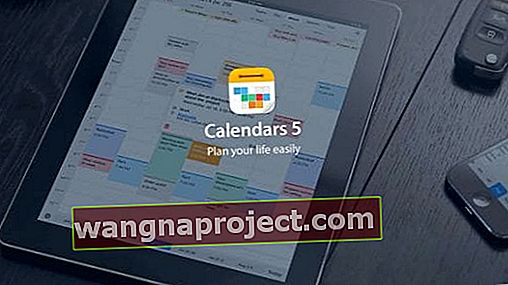
Gdyby nie było Fantastical, używałbym Kalendarzy 5 od Readdle. Kalendarze 5 obsługują również wprowadzanie w języku naturalnym wraz z wbudowanym menedżerem zadań.
Możesz łatwo tworzyć wydarzenia cykliczne, a w razie potrzeby pracować w trybie offline. Po ponownym połączeniu się z Internetem cała Twoja praca zostanie automatycznie zsynchronizowana.
Z firmą taką jak Readdle na czele możesz spać spokojnie, wiedząc, że nowe funkcje będą pojawiać się przez cały czas.
kalendarz Google

Jeśli nie masz ochoty zajmować się nauką nowej aplikacji kalendarza, Google Cię obejmuje. The Big G wydał szereg aplikacji w iOS App Store, w tym Kalendarz Google.
Aplikacja jest bezpłatna i zapewnia wszystkie te same funkcje, do których jesteś przyzwyczajony. Jest to świetne rozwiązanie, jeśli potrzebujesz synchronizacji między platformami lub integracji z innymi aplikacjami Google, takimi jak Dysk, Dokumenty lub Gmail.
Google włączył nawet integrację Apple Health. Dzięki temu możesz śledzić swoje treningi i automatycznie oznaczać cele jako „wykonane”.
Wniosek
Dbanie o synchronizację i aktualność kalendarzy może być dość frustrującą sprawą. Ale istnieje wiele opcji i alternatyw, jeśli chcesz odejść od świata Google.
Daj nam znać, jeśli napotkasz jakiekolwiek problemy podczas próby prawidłowej synchronizacji kalendarzy. Jeśli istnieje inna aplikacja kalendarza, o której nie wspomnieliśmy powyżej, daj nam znać, a my to sprawdzimy!


